
遠くのベッドからパソコンで映画を見ようとしたり、音楽を聴こうとしたりして、はっきり見ることができなったり、聞きにくくなったりしたという経験を、多くの人がしたことがあると思います。そんな時には、ベッドにいながら動画を変えたり音量を調節できたりしたらいいのにと思いますよね。でも、マウスやキーボードには手が届かず、せっかくのリラックスムードが台無しです。この時に、遠くからAndroidスマホを使ってパソコンを遠隔操作できたらなんてすばらしいんだろうと思い始めるかもしれません。実は、Androidスマホを使って簡単でパソコンを操作することができます。今回はAndroidでPCを操作する方法をご紹介いたします。
ApowerMirror無料ダウンロード
Androidスマホでパソコンを操作する方法
ApowerMirror – PCをAndroidでリモート操作する
Androidデバイスでパソコンを簡単に操作したい方々にApowerMirrorが一番おすすめです。ApowerMirrorは非常に人気な画面ミラーリングアプリであり、PCで他のデバイスを制御する機能やAndroid端末からWindows PCをスムーズにコントロールする機能が内蔵されています。操作は指タップとマウスの2つの方法があり、お好みに合わせて設定できます。下記のガイドを参照してAndroidスマホでPCを操作する方法を学びましょう。
- 下記のボタンをクリックして、パソコンにApowerMirrorをダウンロードしてインストールします。
無料ダウンロード - ApowerMirrorのアプリ版をお使いのAndroidデバイスにインストールします。
- パソコンとAndroidデバイスが同じWi-Fiネットワークに接続していることを確認します。
- AndroidデバイスでApowerMirrorアプリを開いて、「ミラーリング」ボタンをタップします。その後お使いのパソコンを検出します。
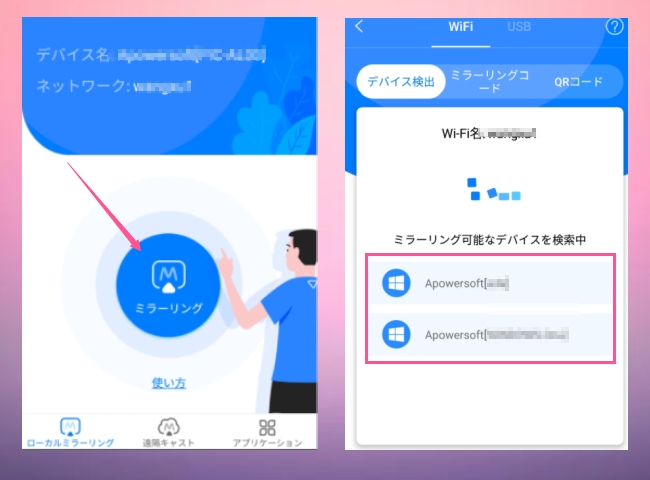
- 表示されるデバイス名からお使いのPCデバイスをタップして、「PCをスマホにミラーリング」をタップします。そうするとスマホに表示されたウィンドウで「今すぐ開始」をタップすれば、パソコン画面がAndroidスマホにミラーリングされます。
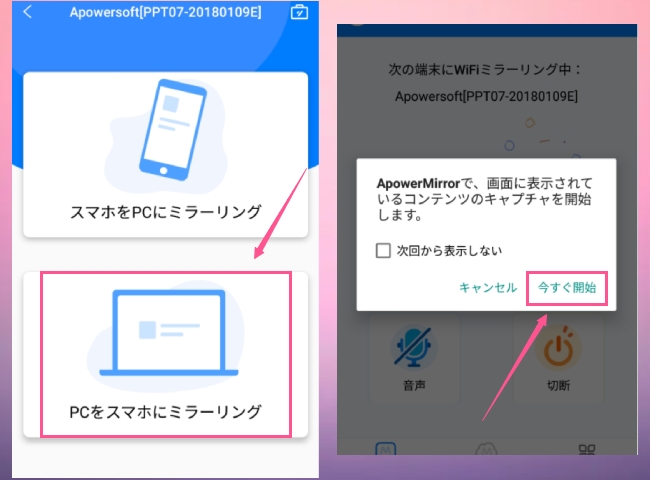
- Androidデバイスで自由にPCをリモート操作できる他、PC画面にマークをつけたり、落書したりすることもできます。

ApowerMirrorはAndroidからPCをコントロールできるだけでなく、PCからAndroidスマホを操作することもできます。PCでスマホゲームをプレイしたいなら強くおすすめです。他には画面録画、スクショ、注釈、落書き、ホワイトボード、ファイル転送などの実用機能がたくさん搭載されているので、ぜひApowerMirrorを使ってみてください。
Unified Remote – Androidからパソコンを操作する方法
Unified Remoteは、Androidから潜在的に100以上のプログラムをWindowのパソコン上で操作するのに便利なアプリです。Androidスマートフォンをマルチタッチマウスにして、パソコンの画面を携帯電話に映します。Spotify、Netflix、YouTubeなどの様々なアプリを操作することもできます。このアプリをインストールさえすれば、パソコンの管理にさくエネルギーを格段にセーブすることができます。Androidスマホでパソコンを操作するには、以下のガイドに従ってください。

- 公式ウェブサイトからWindowsのパソコンにアプリをインストール。このアプリは、Unified RemoteがAndroidを使ってパソコンを操作できるようにするためのドライブをインサートする。
- アプリをスマートフォンにダウンロード・インストール。アプリは自動的にネットワークをスキャンし、同じサーバーを利用しているパソコンを検知する。
- パソコンとAndroidを同じWi-Fiネットワークに設定し、接続がうまくいくようにする。
- 接続がされたら、リモートコントロールのリストの中から、携帯電話からパソコンを操作するための項目を選んでください。例えば、「Basic Input(ベーシックインプット)」は、AndroidスクリーンをTrackpad(トラックパッド)として使用し、マウスカーソルを操作します。
これで、Unified Remoteを使うだけで、ソファーでゆっくりできます。パソコンで何かするためにわざわざソファーから起き上がる必要はありません。これでも必要な条件が満たされないと思うのであれば、Remote Control Collectionも選択肢としてあります。
Remote Control Collection – Androidからラップトップを操作する
Remote Control Collectionも、Windowsのパソコンをワイヤレスで操作するのに使えるおすすめのアプリです。マウス、キーボード、音声認識、ライブスクリーン、メディアプレーヤー、スライドショーなど様々なリモートコントロールオプションがあります。ただし、高度なリモートオプションを利用するには、プロバージョンを購入する必要があります。AndroidスマホからPCを遠隔操作するための以下のガイダンスをご確認ください。

- Remote ControlのアプリをAndroidの携帯電話にインストールし、Remote Control Serverを操作したいコンピュータにインストールする。
Androidとパソコンを同じWi-Fiネットワークに接続する。 - Remote Control Serverをパソコン上で初めて開くと、ローカルIPアドレスが表示される。
- アプリを開き、アプリにパソコンを追加するために「Devices(デバイス)」をタップする。
- ローカルIPアドレスを入力し、サーバー名を設定して、Androidをパソコンに接続する。その後、携帯電話とパソコンがつなげられるようになる。
- メインメニューに戻り、ラップトップを携帯電話から操作するために「Remote(リモート)」をクリックする。
最後に
Androidからパソコンを操作することができるアプリは他にもたくさん存在しますが、上記に紹介した方法がベストではないかと思います。よろしければ、下記にコメントをいただけますと幸いです。皆さんの私たちのチョイスに関するご意見、またもし何か大事なアプリが抜けているようなら他のアプリのおすすめなども大歓迎です。

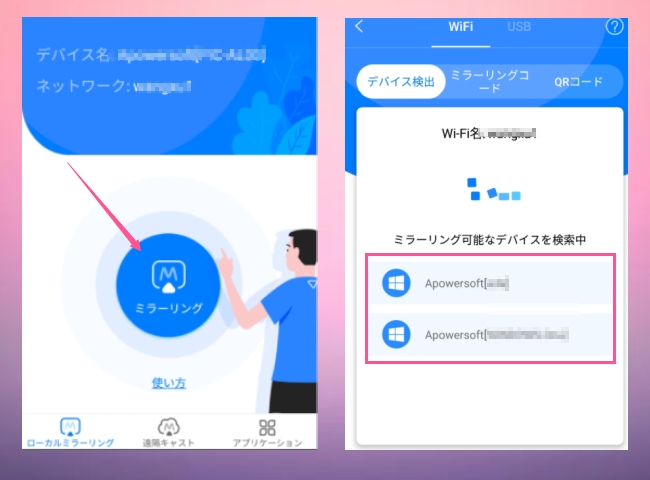
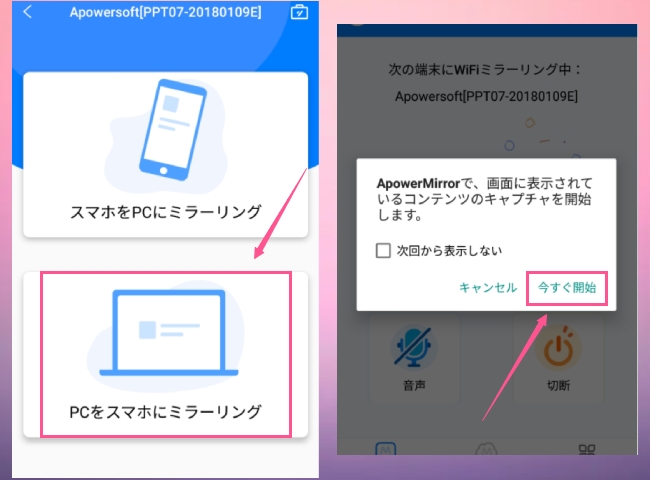

コメントを書く